Tebuto übernimmt die Erstellung von buchbaren Terminen, basierend auf Ihren Angaben zu einmaligen und sich wiederholenden Terminen. Darüber hinaus können Ihre eigenen Kalender dabei berücksichtigt werden, so dass Termine nur dann buchbar sind, wenn Sie auch Zeit haben.
Terminkategorien
Die meisten Therapeut:innen, Berater:innen und Coaches bieten mehrere Beratungs- oder Therapie-Konzepte an. Hierfür gibt es Terminkategorien. Eine Kategorie könnte beispielsweise “Einzelstunde”, “Paartherapie” oder “Einzelstunde Online” sein. Kategorien sind die Grundlage für die Bereitstellung von Terminen, da jeder Termin zu einer Kategorie gehören muss.
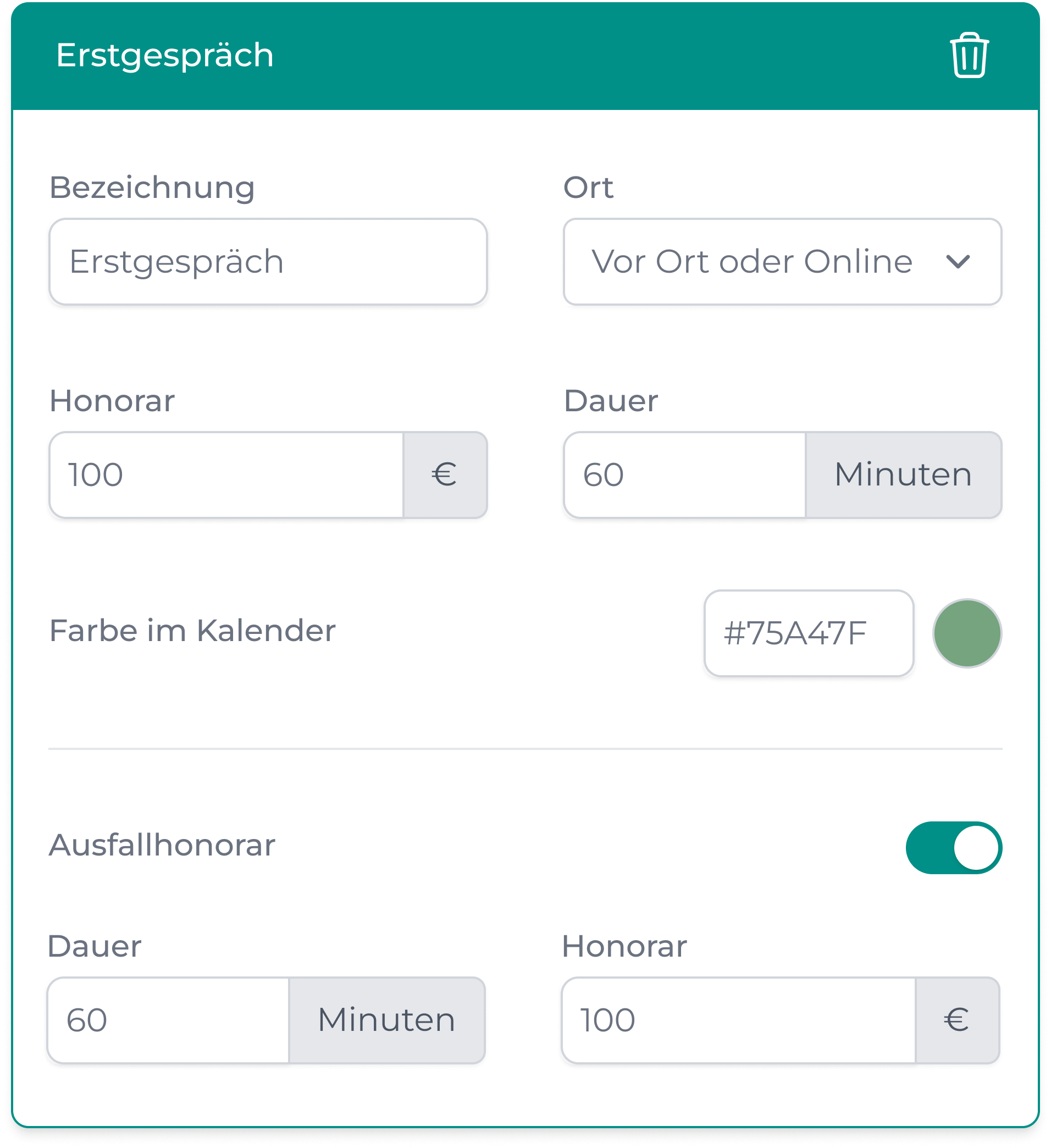
Terminkategorien können Sie in den Termin-Einstellungen erstellen und verwalten. Für jede Kategorie kann festgelegt werden, wie lange ein Termin dauert und welches Honorar erhoben wird.
Zusätzlich kann ein Ausfallhonorar mit einer Frist festgelegt werden. Wird beispielsweise ein Ausfallhonorar von 80€ mit einer Frist von 48 Stunden festgelegt, so fällt bei Terminabsagen ein Ausfallhonorar von 80€ an, wenn diese weniger als 48 Stunden vor dem Termin erfolgen. Ob das Ausfallhonorar tatsächlich erhoben wird, können Sie für jeden Fall individuell festlegen.
Zunehmend finden Termine auch Online statt, deswegen bietet Tebuto die Möglichkeit, den Ort der Termine festzulegen. Sie können entweder festlegen, dass sie vor Ort oder Online stattfinden oder die Wahl den Klient:innen/Patient:innen bei der Buchung überlassen. Wie Sie automatisch Online Meetings erstellen, erfahren Sie im Guide zu Online Meetings.
Terminübersicht
Damit Sie Ihre Termine immer im Überblick haben, gibt es eine Terminübersicht in Form eines Kalenders. Hier finden Sie all Ihre Termine, Serien, gebuchte Termine und Ihre eigenen falls Sie Ihre Kalender verbunden haben (mehr dazu im Kalender-verbinden-Guide).
Über die Navigation im Kalender können Sie ganz bequem die Ansicht zwischen dem Tag, der Woche oder dem Monat wechseln. Darüber hinaus gibt es erweiterte Kalendereinstellungen, die sich links oben ausklappen lassen. Sie können damit einstellen, ob
- Wochenenden
- Gebuchte Termine
- Freie Termine
- Buchbarer Zeitraum
angezeigt werden sollen. Zusätzlich kann eingestellt werden, zu welcher Uhrzeit der Kalender anfängt und wann er aufhört.

Termine erstellen
Von der Terminübersicht aus können nun Termine angelegt werden. Sie bestimmen, welche buchbaren Termine angeboten werden. Wenn Sie eine Wiederholung angeben, wird für jede Wiederholung ein Termin erstellt.
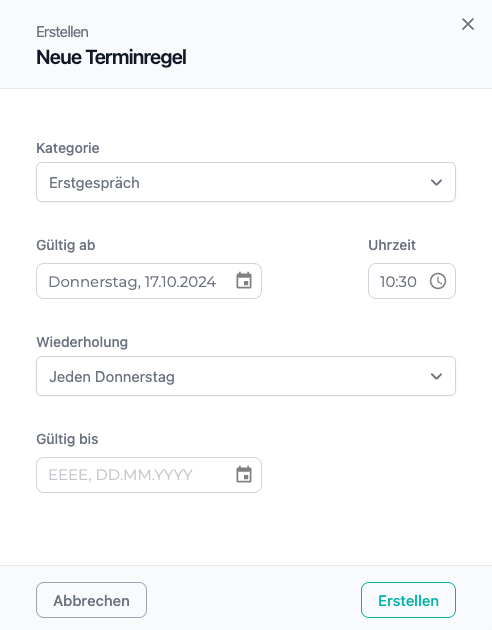
Serientermine funktionieren äquivalent zu Konzepten, die Sie bereits aus gebräuchlichen Kalendern kennen. Termine können einmalig sein, also nur einen einzigen Termin bereitstellen, oder sich beispielsweise wöchentlich wiederholen. Ein Serientermin ab Donnerstag, den 4. Dezember um 08:45 Uhr erzeugt beispielsweise ab diesem Tag jeden Donnerstag einen buchbaren Termin um 08:45 Uhr. Ohne Weiteres werden die Termine damit fortlaufend erstellt, Sie können jedoch auch ein Datum für das Ende der Serie festlegen.
Erstellte Serien und einmalige Termine können Sie natürlich auch wieder ändern. Sie können diese bearbeiten, indem Sie ungebuchte Termine entweder im Kalender an eine neue Stelle ziehen oder den Bearbeiten-Button verwenden - Diesen finden Sie in der Detailansicht von Terminen, in dem Sie auf einen beliebigen Termin im Kalender klicken. Sie sollten jedoch beachten, dass sich Serien nicht überschneiden können.
Das Löschen von Serien und Terminen können Sie ebenfalls über die Detailansicht finden. Bereits gebuchte Termine bleiben dabei erhalten, nach dem Löschen sind lediglich keine weiteren Termine davon zur Buchung mehr vorhanden.
Welche Termine sind buchbar?
Nicht alle möglichen Termine sind zwangsläufig für Klient:innen/Patient:innen buchbar. Es kann beispielsweise vorkommen, dass sich ein privater Termin aus einem verbundenen Kalender mit einem Termin überschneidet - in diesem Fall wird Tebuto diesen Termin nicht anbieten, da davon ausgegangen wird, dass Sie dort keine Zeit haben.
Sie brauchen sich also keine Gedanken machen, Ihre privaten Termine mit denen von Tebuto ständig abgleichen zu müssen. Falls ein sich ein neuer Termin aus Ihrem Kalender mit einem bereits gebuchten von Tebuto überschneidet, werden Sie darüber benachrichtigt und können gegebenenfalls entscheiden wie Sie damit umgehen. Wenn Sie einen Termin in einem verbundenen Kalender als "Verfügbar" oder "Frei" einstellen, dann wird Tebuto Termine in diesem Zeitraum wie gewohnt anbieten. Mehr dazu finden Sie in den jeweiligen Dokumentationen Ihres gewählten Kalenders.
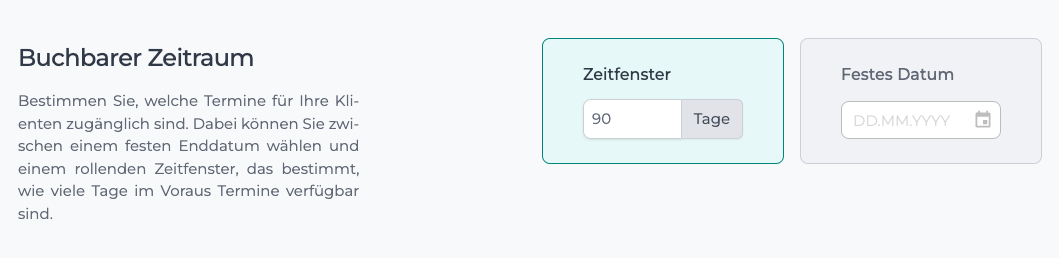
Des weiteren gibt es einen laufenden Zeitraum, in dem Termine buchbar sind. Zu Beginn sind es 90 Tage, Sie können dies allerdings jeder Zeit in den Termin Einstellungen anpassen. Diese Einstellung verhindert, dass Termine unbegrenzt in der Zukunft buchbar sind. Im Tebuto Kalender können Sie sich zudem für jeden Tag anzeigen lassen, ob Termine in diesem Zeitraum liegen. Diese Anzeige kann über die Kalendereinstellungen ein- und ausgeblendet werden.
Alternativ können Sie ein festes Datum festlegen. Das führt dazu, dass Termine nur bis zu diesem Stichtag buchbar sind. Diese Option empfiehlt sich, wenn Sie beispielsweise Quartalsweise Termine freigeben, statt laufend.
Buchungen
Nun, da Sie verfügbare Termine für Ihre Klient:innen/Patient:innen haben, können diese gebucht werden. Standardmäßig werden Buchungen automatisch bestätigt, allerdings können Sie dies in den Kalender Termin Einstellungen deaktivieren, falls Sie Terminanfragen erst prüfen möchten, bevor Sie diese bestätigen. Neben der Detailansicht des Termins im Tebuto Kalender werden die Anfragen auch im Dashboard angezeigt. Dort haben Sie eine Übersicht über alle anstehenden Anfragen und können diese bequem beantworten.
Sie können Termine allerdings auch selbst für Ihre Klient:innen/Patient:innen buchen, was besonders hilfreich ist, wenn Sie die Terminvergabe selbst übernehmen wollen. Die Option dafür finden Sie in der Detailansicht indem Sie im Tebuto Kalender auf einen freien Termin klicken, dort befindet sich der Button Manuell vergeben. Daraufhin wählen Sie einfach den/die Klient:in aus und ggf. noch, wo der Termin stattfinden soll, falls es in der Terminkategorie nicht festgelegt wurde. Für den Fall, dass der/die Patient:in nicht bei Tebuto registriert ist, können Sie den Termin über die Detailansicht einfach reservieren.
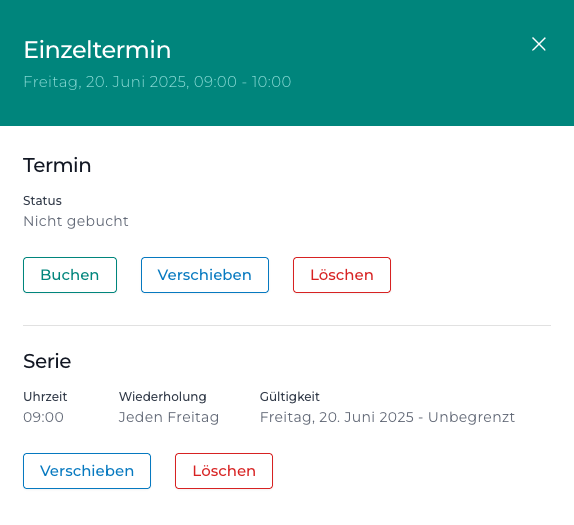
Des weiteren befindet sich in der Detailansicht von freien Terminen die Möglichkeit, einen Termin auszusetzen. Wenn Sie einen Termin nicht anbieten, die Serie allerdings nicht vollständig entfernen wollen, bietet sich diese Option an.
Gebuchte Termine können von Ihnen selbstverständlich auch wieder abgesagt werden. Auch diese Option befindet sich in der Detailansicht des gebuchten Termins. Sie können dabei angeben, ob der Termin danach wieder buchbar werden soll oder abgesagt bleibt. Der-/Diejenige wird daraufhin per E-Mail benachrichtigt. Wenn Sie möchten, können Sie auch eine persönliche Nachricht angeben, beispielsweise um den Grund der Absage mitzuteilen.